iPhone låst til eieromgåelse gjort enkelt med velprøvde metoder
Har du noen gang spent plukket opp en iPhone, bare for å bli stoppet når du startet av en melding om at iPhone låst til eier? Enten det er å glemme Apple ID-informasjon eller kjøpe en brukt enhet med lås, kan problemet virke komplisert, men det er ikke uløselig. Faktisk, med populariseringen av aktiveringslåser for smarte enheter, står flere og flere brukere overfor lignende problemer, og å finne en rask og effektiv løsning er et presserende behov for alle. I denne artikkelen skal vi se nærmere på det og dele noen enkle og praktiske måter å få iPhone i gang igjen.
SIDEINNHOLD:
Del 1. Hva betyr iPhone låst til eier
Når du får meldingen om at din iPhone er låst til eieren, er det Apples aktiveringslåsfunksjon på jobben. Aktiveringslås er en sikkerhetsfunksjon som beskytter iOS-enheten din mot tyveri eller tap. Det fungerer ved å knytte enheten til en brukers Apple-ID, så selv om enheten blir stjålet eller mistet, kan ikke andre omgå låsen for å gjenbruke enheten.
Denne innlåsingen skjer vanligvis i følgende situasjoner:
• Tapte eller stjålne enheter: Hvis en enhet er merket som tapt, forhindrer aktiveringslåsen andre i å tilbakestille eller aktivere den på nytt.
• Opprinnelig eier ikke ubundet: Aktiveringslåsen forblir hvis du kjøpte en brukt iPhone og selgeren ikke kansellerer Apple ID.
• Enheten låses ikke opp etter en fabrikktilbakestilling: Selv om du har tilbakestilt den til fabrikkstandard, vil enheten fortsatt trenge den opprinnelige eierens Apple ID-passord for å låse den opp.
Så når du vil tilbakestille iPhone sier iPhone låst til eieren, betyr det at enheten du for øyeblikket eier fortsatt er knyttet til en Apple ID-konto, og bare riktig Apple ID og passord kan låse den opp. Selv om denne funksjonen effektivt sikrer enhetens sikkerhet, gir den også mye problemer for legitime brukere. Heldigvis, med en forståelse av mekanismen, er det måter å omgå denne begrensningen og gjenopprette tilgang til enheten.
Del 2. Beste alternativet for å omgå iPhone låst til eier trygt
Når du vet hvorfor iPhone låser seg til eieren og aktiveringslåsmekanismen bak den, lurer du kanskje på hvordan du kan omgå denne sikkerhetsbegrensningen. Mens aktiveringslåsen er ment å beskytte enheten din mot tyveri, er det måter å låse den opp på en sikker måte hvis du er den juridiske eieren av enheten. Her anbefaler vi å bruke Apeaksoft iOS Unlocker, et velprøvd og pålitelig verktøy som kan hjelpe deg trygt å omgå iPhone-aktiveringslåsen og gjenopprette enhetsbruken.
Det beste alternativet for å omgå iPhone låst til eier
- Lås opp enheten med ett klikk, og du trenger ikke noe passord.
- Sørg for stabilitet og høy suksessrate uten å lekke data.
- Intuitive grensesnitt og operasjonstrinn er også tilgjengelig for ikke-tekniske brukere.
- Kompatibel med alle iOS-enheter for å møte ulike brukerbehov
Sikker nedlasting
Sikker nedlasting

Trinn 1. Last ned og installer Apeaksoft iOS Unlocker på datamaskinen din. Etter å ha åpnet programvaren, velg Omkjøring av iCloud-aktiveringslås alternativet, som fører deg til opplåsingsprosessen.
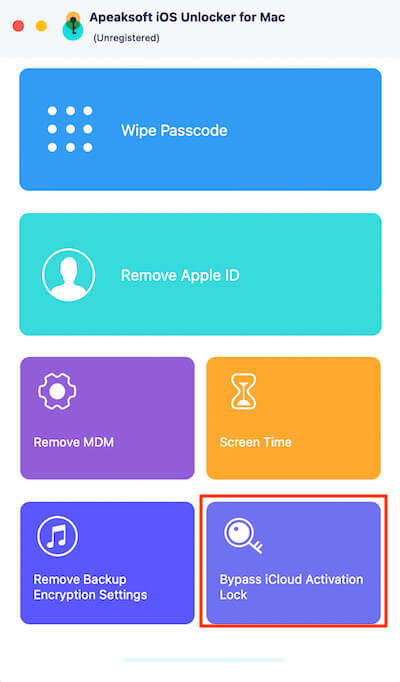
Trinn 2. Følg instruksjonene for å koble til iPhone med en USB-kabel. Sørg for at enheten er stabilt koblet til datamaskinen. Hvis du ikke kan låse den opp, klikk på det blå ordet nedenfor for å Gå inn i gjenopprettingsmodus.

Trinn 3. Deretter vil programvaren automatisk identifisere enhetsinformasjonen og be om nedlasting av den tilsvarende fastvarepakken. Til slutt klikker du på Lås knappen, og den vil begynne å omgå aktiveringslåsen, og holde enheten tilkoblet i løpet av denne tiden. Hvis enheten din allerede er aktiv, vil andre funksjoner bli anbefalt.
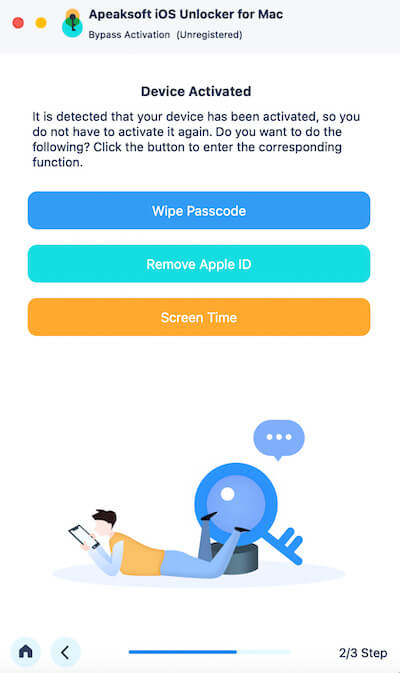
Etter opplåsingsprosessen vil programvaren be deg om at enheten har blitt låst opp. På dette tidspunktet vil iPhone gjenoppta normal bruk og ikke lenger vise meldingen som iPhone låste til eieren.
Del 3. Andre metoder for å omgå iPhone låst til eier gratis
Selv om bruk av et profesjonelt tredjepartsverktøy er en effektiv iPhone som er låst til eieromgåelse, har Apple også alternativer hvis du foretrekker å prøve den offisielle løsningen.
Apple Support
Trinn 1. Først må du sørge for at du har informasjon om enheten din, inkludert iPhones serie- eller IMEI-numre. Du finner serienummeret på baksiden av enheten eller inne innstillinger > general > Om enheten.
Trinn 2. Gå deretter til Apples offisielle nettsted, gå til Kontakt oss side, velg iPhone, og forklar problemet ditt. Velg å kommunisere med kundeservice via telefon eller nettprat.
Trinn 3. Kundeservice vil be deg om å oppgi informasjon om enheten for å bekrefte at du er den juridiske eieren av enheten. Apples kundeservice kan hjelpe deg med å låse opp aktiveringslåsen ved å gi det relevante beviset.
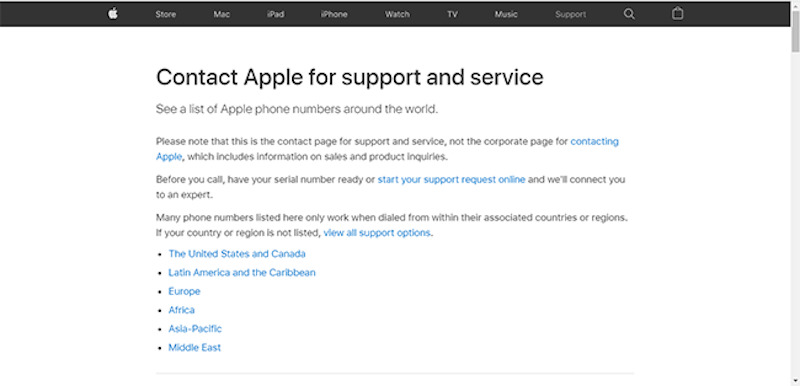
Apples supportteam vil vurdere situasjonen din og kan låse opp aktiveringslåsen på enheten din. Denne prosessen kan ta noen dager, avhengig av din spesifikke situasjon og informasjonen som gis.
iCloud
Trinn 1. Bruk en datamaskin eller annen enhet for å få tilgang til icloud.com, og logg deretter på med Apple-ID-en som er knyttet til iPhone-en du bruker nå.
Trinn 2. Trykk på på iCloud-startskjermen Find My iPhone for å gå til siden for enhetsadministrasjon.
Trinn 3. Finn den låste iPhonen og trykk på navnet for å gå til enhetens detaljside. Velg Slett for å fjerne fra kontoen. Dette trinnet krever at du skriver inn passordet for Apple-ID-en din, og du kan prøve iCloud passordgjenoppretting hvis du glemmer det.
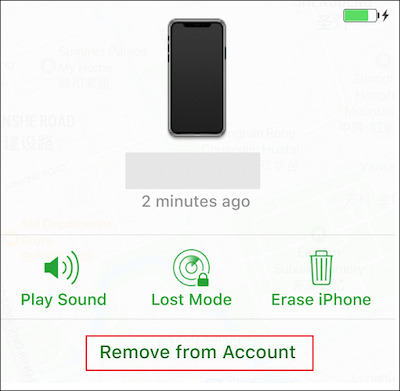
Når fjerningen er fullført, vil aktiveringslåsen bli fjernet, enheten vil bli gjenopprettet til fabrikkinnstillingene, og du kan rekonfigurere iPhone-en din til å gjøre innstillingene ved hjelp av Apple-ID-en din.
Med Apple Support og iCloud er det ingen kostnad, men du må kunne gi informasjon om enheten din og bestå verifiseringen. I mange tilfeller, spesielt ved kjøp av brukt utstyr, kan disse metodene hjelpe deg med å løse problemet, men behandlingstiden er relativt lang.
Del 4. Hva du skal gjøre etter å ha omgått iPhone låst til eier
Uansett hva du velger for hvordan du låser opp en telefon som er låst til eieren, hva bør du gjøre videre etter at du har låst den opp? Her er noen viktige oppfølgingstrinn for å sikre langsiktig normal bruk av utstyret og unngå lignende problemer i fremtiden.
Tilbakestiller enheten
Etter å ha låst opp, må du først konfigurere iPhone på nytt. Følg instruksjonene på skjermen for å velge språk og region og koble til et Wi-Fi-nettverk.
Aktiver Finn min iPhone
For å holde enheten din trygg, anbefales det å slå på Finn min iPhone funksjon slik at hvis enheten mistes eller blir stjålet igjen, kan du fjernlåse eller slette den for å forhindre datalekkasje.
Sikkerhetskopieringsenhet
Det er veldig viktig å sikkerhetskopiere enhetene dine regelmessig for å forhindre fremtidig tap av data. Du kan sikkerhetskopiere dataene dine via iCloud for å holde dem trygge.
Sjekk utstyrets funksjoner
Etter vellykket opplåsing og tilbakestilling, dobbeltsjekk at enheten fungerer som den skal. Inkludert berøringsskjerm, kamera, Wi-Fi-tilkobling, Bluetooth, etc., for å sikre at enheten ikke har noen problemer på grunn av at låsen er deaktivert.
Når du har fullført disse trinnene, skal iPhone gå tilbake til normal bruk med større sikkerhet. Det er viktig å holde enheten og kontoen din sikker for å unngå å oppleve problemer med aktiveringslås igjen i fremtiden.
Konklusjon
Vel, nå burde du ha mestret mer enn én iPhone låst til eieromgåelse. Selvfølgelig, hvis du fortsatt er nølende, velg Apeaksoft iOS Unlocker, som utvilsomt er den enkleste og mest effektive metoden. Er du klar til å gi din iPhone et nytt liv?
Relaterte artikler
Les denne veiledningen for å få 3 måter å fabrikken låse opp iPhone for å bytte mobiltelefonleverandører, og videresalg på Amazon og spar penger under internasjonale reiser.
Denne artikkelen viser deg effektive måter å enkelt tilbakestille iPhone uten passord på fabrikk. Med den detaljerte guiden vil du mestre det godt. Vennligst les nøye.
Har du noen gang sett etter en måte å låse opp iPhone med ødelagt skjerm? Dette innlegget deler 5 enkle, men effektive måter å oppnå det på!
Få trinn for å fikse iPhone-låseknappen som sitter fast på alle iPhone-modeller. Hvis låseskjermknappen er vanskelig å trykke på eller ikke svarer, kan du løse problemet her.

